Op een dag zou je je . kunnen openen Contacten app op de iPhone en voel je geschokt door de meerdere dubbele contacten op de iPhone. Dan begin je je af te vragen waarom er meerdere contacten met dezelfde nummers op je iPhone staan. Dat komt allemaal door iCloud-synchronisatie, die de lokale contacten kan verknoeien met de contacten die zijn opgeslagen op iCloud. Dus je begint deze overlappende contacten te beheren door er enkele te verwijderen en merkt dat het zo'n tijdrovende activiteit is. Is er een manier om verwijder meerdere contacten snel op de iPhone? Natuurlijk, dat is er, je hoeft alleen maar het artikel hier te lezen, een paar stappen te volgen en deze dubbele contacten zijn verdwenen.
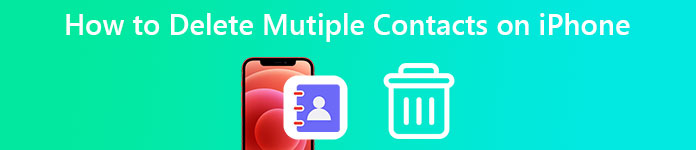
- Deel 1: beheer dubbele contacten op iPhone in seconden
- Deel 2: Hoe dubbele contacten op iPhone handmatig te verwijderen
- Deel 3: Veelgestelde vragen over het verwijderen van meerdere contacten op de iPhone
Deel 1: beheer binnen enkele seconden alle en dubbele contacten op de iPhone
Het verwijderen van contacten op de iPhone kan een lastig probleem zijn, omdat u een nummer niet eenvoudig kunt verwijderen door te vegen zoals u naar een e-mail doet. Je moet extra stappen ondernemen om van een contact af te komen, om nog maar te zwijgen van het verwijderen van meerdere contacten van een iPhone. Daarom, Apeaksoft iPhone Eraser is ontworpen om dergelijke problemen op te lossen en u te helpen het probleem met de contacten op een iPhone zo snel mogelijk op te lossen. U kunt dan de dubbele contacten op de iPhone beheren en al uw contacten verwijderen om opnieuw te beginnen. Ondertussen kunnen niet alleen de dubbele contacten goed worden beheerd, het programma scant ook naar andere dubbele gegevens zoals foto's of caches en verwijdert ze allemaal.

4,000,000 + downloads
Wis uw overtollige contacten en informatie veilig.
Wis de ongewenste bestanden en gegevens snel van uw iPhone.
Beheer het opschonen van meer dan één iOS-apparaat tegelijk.
Verwijder onnodige apps volledig in een batchmodus.
Hoe alle contacten op de iPhone te verwijderen met iPhone Eraser
Stap 1 Ontvang een gratis download en installatie van de iPhone Eraser, sluit vervolgens uw iPhone aan op de computer en start het programma. Mogelijk moet u op . tikken Trust op de iPhone en voer de toegangscode in om deze computer te vertrouwen en ga verder.
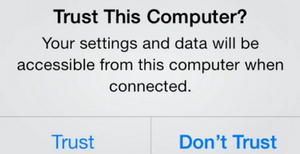
Stap 2 Vervolgens krijgt u in de hoofdinterface een algemeen overzicht van uw iPhone-informatie zoals opslag, naam en capaciteit. Voordat u de contacten opschoont, kunt u een back-up maken van uw belangrijke bestanden zoals wachtwoorden, voicemail, mediabestand, enz. Klik vervolgens op de knop Quick Scan knop op de hoofdinterface om te starten.
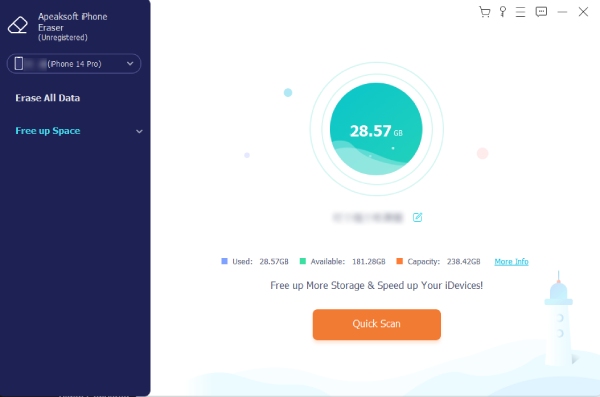
Stap 3 Kies een wisniveau nadat het scannen is voltooid. De drie niveaus zullen niet alleen dubbele contacten van de iPhone verwijderen, maar alle contacten en andere gegevens. Nadat u hebt gekozen, kunt u 0000 invoeren om het wissen te bevestigen en op de Start knop om te starten.

Deel 2: Hoe dubbele contacten op iPhone handmatig te verwijderen
Hoewel handmatige manieren om dubbele contacten op de iPhone te verwijderen tijdrovend zijn, kan het veel sneller zijn om een computer te gebruiken om deze contacten handmatig te verwijderen. Of u nu een Mac- of een Windows-computer gebruikt, u kunt: krijg contacten van iCloud en volg de onderstaande stappen om meerdere contacten op de iPhone te verwijderen en dubbele contacten te verwijderen.
1. Hoe dubbele contacten op iPhone met Mac te verwijderen
Stap 1 Zorg ervoor dat je Mac en iPhone zijn ingelogd met dezelfde Apple ID. Open vervolgens je Mac en ga naar Systeemvoorkeuren.
Stap 2 Klik op de Apple ID. Vervolgens kunt u alle back-ups van iCloud zien, inclusief uw contacten. Zorg ervoor dat u het selectievakje naast de Contacten zodat het kan worden gesynchroniseerd met uw Mac.
Stap 3 Ga vervolgens naar uw Launchpad en open de Contacten app. Druk vervolgens op de commando toetsen en klik op de dubbele contacten die u een voor een wilt verwijderen.
Stap 4 Hierdoor kunt u meerdere contacten bij elkaar selecteren. Klik met de rechtermuisknop op een van deze contacten. Klik vervolgens op de Verwijder kaarten knop om dubbele contacten van de iPhone te verwijderen.
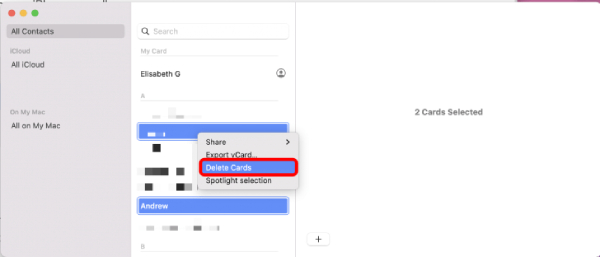
2. Hoe dubbele contacten op iPhone te verwijderen met Windows
Zelfs als je geen Mac hebt, kun je met behulp van iCloud nog steeds meerdere contacten tegelijk van de iPhone verwijderen. Bovendien stelt deze methode u ook in staat om: exporteer je iPhone-contacten en ontvang een vCard-bestand om naar andere apparaten te importeren.
Stap 1 Ga naar iCloud's officiële website en log in met de Apple ID op uw iPhone. Klik vervolgens op de hoofdpagina op Contacten te gaan.
Stap 2 Daarna ziet u alle nummers en namen uit de lijst met contacten. Druk op de Ctrl-toets en klik op degene die u wilt verwijderen.
Stap 3 Klik vervolgens op de tandwielknop in de linkerhoek hieronder. Klik op de Verwijdering om alle contacten die u zojuist hebt gekozen te verwijderen.
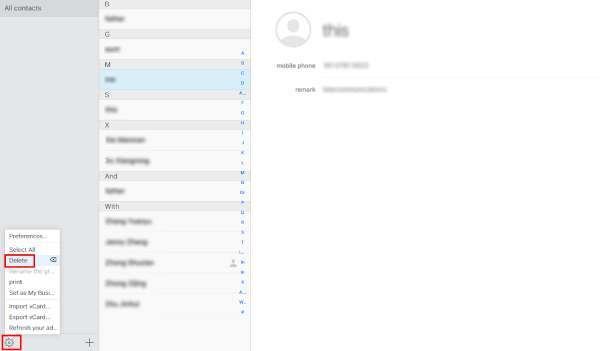
Deel 3: Veelgestelde vragen over het verwijderen van meerdere contacten op de iPhone
Hoe contacten op de iPhone samen te voegen?
U kunt uw Mac openen en inloggen met dezelfde ID die u op de iPhone gebruikt, en ga naar Contacten app. Klik vervolgens op de Kaart en klik op de Zoek naar duplicaten knop. Nadat het zoeken is voltooid, ziet u alle herhalende exemplaren die u hebt met nummers en namen. Vervolgens kunt u op de klikken gaan om deze contacten samen te voegen.
Waarom heb ik meerdere contacten op mijn iPhone?
Als je iPhone een back-up maakt voor contacten naar zowel iTunes als iCloud, dan heb je meerdere contacten op de iPhone met veel dubbele kopieën. En dit probleem komt veel vaker voor bij de iTunes-versie vóór 11. Je kunt dus je iTunes upgraden om het op te lossen. Andere redenen, zoals het probleem met de Microsoft Exchange-server en het iCloud-serverprobleem, zijn ook mogelijke oorzaken.
Hoe dubbele contacten op de iPhone in de toekomst te voorkomen?
Dit is heel eenvoudig. Je hoeft alleen maar naar de app Instellingen te gaan en op je ID te tikken. Blader vervolgens naar beneden en zoek de iCloud-optie. Tik erop om naar . te gaan iCloud. Vind de Contacten optie en tik erop om de . uit te schakelen iCloud synchronisatie ervoor. Nadat u de oude duplicaten hebt verwijderd, zijn er geen duplicaten meer nadat u deze hebt uitgeschakeld.
Conclusie
Vanaf nu hoef je niet langer je tijd te verspillen aan het één voor één verwijderen van elk dubbel contact op je iPhone. Omdat de 3 bovenstaande methoden van hoe meerdere contacten op de iPhone te verwijderen samen bespaart u veel tijd. Ontdoe je snel van je vervelende dubbele contacten vanaf hier.




